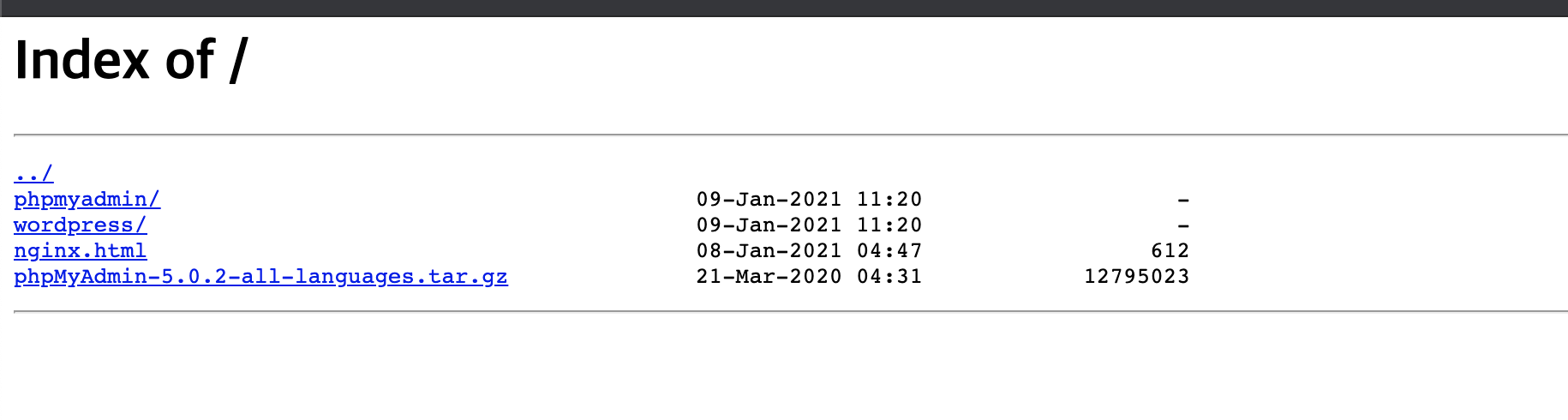도커 사용법, 데비안 os설치, nginx 설치, php-fmp, wordpress, myphpadin, myriaDB 올려보기(ft_server 과제풀이)
42_ft_server
머릿말
지난 시간에는 도커, nginx란 무엇인가에 대해 살펴보앗다.
이번시간에는 도커를 직접 사용해보며, 좀더 세부적으로 도커의 동작, 사용방법을 알아본다.
도커 사용범위 및 목표(42seoul학교 과제_ft_server).
- 하나의 컨테이너를 만들고, 그 컨테이너의 이미지는 데미안으로 함.
- 서버는 nginx를 이용.
- 서버는 wordpress, phpmyadmin,mysql을 연동.
- mysqlDB는 phpmyadmin과 wordpress에연동되어야함.
- 보안 SSL프로토콜을 사용가능하게 만듬.
- url에 따라 정확한 웹사이트 연결.
- 언제든 해제할 수 있게, autoindex적용
도커 설치
1. 도커를 다운 받아주세요.
2. Docker.dmg실핼.
3. 다운이 완료 되었으면, 도커를 실행
리눅스창에 명령어 입력
docker version아래와 같이 version정보가 나온다면 정상적으로 도커설치 완료.
Client:
Version: 19.03.8
API version: 1.40
Go version: go1.12.17
Git commit: afacb8b4. 데비안 이미지로 컨테이너 생성
docker pull debian:buster
docker imagesdebian:buster 최신버전의 데비안이 설치된다.
docker run -it -p 80:80 -p 443:443 debian:buster데비안 이미지로 포트 80과 443을 열어서 컨테이너를 생성한다.
5. nginx 설치.
apt-get update
apt-get upgrade
apt-get -y install nginx service nginx start
service nginx status설치가 되었는지 확인을 하고,
http://localhost:80
http://localhost
- 둘중 아무대나 들어가서 확인한다. 설치가 안되었다면, 다시 차근차근 진행해볼것.
- nginx 란?
6. 이제 이 niginx에 보안을 더하기위해서 ssl을 넣는다.
ssl과 http,https의 차이점을 모른다면 링크에 들어가서 개념을 집고 넘어가자. ssl개념 및 정리
apt-get -y install vim openssl
openssl req -newkey rsa:4096 -days 365 -nodes -x509 -subj "/C=KR/ST=Seoul/L=Seoul/O=42Seoul/OU=AITEAM/CN=localhost" -keyout localhost.dev.key -out localhost.dev.crt
mv localhost.dev.crt etc/ssl/certs/
mv localhost.dev.key etc/ssl/private/
chmod 600 etc/ssl/certs/localhost.dev.crt etc/ssl/private/localhost.dev.key- 파일 키파일이름과 인증서는 아래에서도 사용되므로 그대로 유지하거나, 바꾼다면 config를 바꿀떄 까먹지 말고 같이 바꿔주어야한다.
-req : 인증서 요청 및 인증서 생성 유틸.
-rsa : 4096 방식으로 localhost.dev.key으로 공개키 만듬.
-newkey : 개인키를 생성하기 위한 옵션.
-keyout <키 파일 이름> : 키 파일 이름을 지정.
-out <인증서 이름> : 인증서 이름을 지정.
-days 365 : 인증서의 유효기간을 작성하는 옵션.
-nodes는 nginx를 킬떄 암호 입력하지 않고 ssl이 작동하도록 해줌.
C == 나라;
ST == 도시;
L == 시/도;
O == 기관명;
OU == 회사/팀;
CN == 도메인 이름;
10. nginx에 ssl 추가 및 리다이렉션을 진행하자.
vim etc/nginx/sites-available/default해서 아래와 같이 수정하자
- default 파일은 nginx서버 페이지들을 관리한다.
server {
listen 80;
listen [::]:80;
return 301 https://$host$request_uri;
}
server {
listen 443 ssl;
listen [::]:442 ssl;
# ssl 설정
ssl on;
ssl_certificate /etc/ssl/certs/localhost.dev.crt;
ssl_certificate_key /etc/ssl/private/localhost.dev.key;
# 서버의 root디렉토리 설정
root /var/www/html;
# 읽을 파일 목록
index index.html index.htm index.nginx-debian.html;
server_name ft_server;
location / {
try_files $uri $uri/ =404;
}
}Port 80 에 대해서는 301 Redirect 설정하고, 80포트로 접속했을떄, 443으로 접속하도록 바꾸어준다.
ssl을 on으로 설정하고, ssl의 공개키 위치를 설정해준다.
11. default폴더를 수정햇으니 설정을 재부팅해서 적용시킴.
service nginx reload
service nginx restart적용시키고 https://localhost:443
여기로 접속해보면, 기존 http://localhost 페이지에 주소창 옆에 보안주의가 생겼다면 ssl설정이 완료 되었다.
- 연결이 비공개로 설정되어 있지 않습니다. 또는 링크옆에 보안주의는 뜨는데, 접속을 못한다면. 아래 링크 클릭.
- 연결이 비공개로 설정되어 있지 않습니다. <---- 클릭
12. nginx에 php-fpm 설치.
apt-get -y install php-fpmphp-fpm이란?
-
PHP-fpm은 PHP FastCGI Process Manger의 약자로, CGI보다 빠른 말할 수 있습니다.
-
CGI(Common Gateway Interface)란 웹서버(정보제공측)와 클라이언트(정보이용측)간에 필요한 정보교환을 가능하게 해주는 일종의 웹인터페이스라고(일종의 프로그램) 할 수 있습니다.
-
문제는 이 CGI는 만들떄마다, 프로세서를 생성하는데, Fast CGI는 만들 때마다 이미 생성 된 프로세스를 가지고 구동하기 때문에 처리가 CGI보다 빠릅니다. Apache에서는 PHP가 있기 때문에 처리가 가능하지만, nginx에서는 php-fpm을 따로 설치해 설치합니다.
-
동적 페이지를 사용할 때 CGI보다 더 빠른 속도로 작업이 진행되도록 할 수 있습니다.
13. nginx에서 php-fpm 파일 설정.
vim /etc/nginx/sites-available/default
설치한 php-fpm파일을 동작시키기 위해서 default 파일을 수정합니다.
만약 버전이 7.3이 아니라면 버전에 맞추어, 입력해주면 됩니다.location ~ \.php$ { include snippets/fastcgi-php.conf; fastcgi_pass unix:/var/run/php/php7.3-fpm.sock; index index.html index.htm index.nginx-debian.html; }
php-fpm 작동 확인
service php7.3-fpm start
service php7.3-fpm status14. mariaDB(mysql)설치.
apt-get -y install mariadb-server php-mysql
mariaDB란? mariaDB란? 오픈소스 관계형 데이터베이스.
관계형 데이터베이스란?
관계형 데이터베이스(relational database)는 상호 관련된 데이터 포인트에 대한 액세스를 저장하고 제공하는 데이터베이스의 한 형태입니다. 관계형 데이터베이스는 데이터를 테이블에 직관적으로 간단하게 나타내는 관계형 모델을 기반으로 합니다. 관계형 데이터베이스에서 테이블의 각 열은 키(key)라고 하는 고유 ID를 가진 레코드입니다. 테이블의 컬럼(column)은 해당 데이터의 속성을 가지며, 각 레코드는 일반적으로 각 속성에 대한 값을 가지므로 데이터 포인트 간 관계를 손쉽게 구축할 수 있다.
원래는 데비안os에서는 mysql이 기본 관계형 데이터베이스로 사용되었다. 그러나, 오라클사에 인수합병된 mysql이 유료화를 선언하면서 데비안 9버전 이후로 myriaDB를 일반적으로 사용하는 관계형 데이터베이스가 되었다.
15. phpmyadmin 설치
apt-get install -y wget
wget https://files.phpmyadmin.net/phpMyAdmin/5.0.2/phpMyAdmin-5.0.2-all-languages.tar.gz
tar -xvf phpMyAdmin-5.0.2-all-languages.tar.gz
mv phpMyAdmin-5.0.2-all-languages phpmyadmin
mv phpmyadmin /var/www/html/phpmyadmin은 apt-get을 통해 설치를 할수 없다. 그래서 우리는 wget을 통해 phpmyadmin을 다운받는다. 다운받은 알집 파일을, 압축해제하고, phpmyadmin이라는 이름으로 바꾸어 html폴더에 넣어준다.
-
만약 phpMyadimin최신 버전을 받고 싶다면, phpmyadmin 사이트 로 들어가 최신 버전 링크를 복사하고 wget뒤에다가 붙여주면 최신버전을 이용할수 있다.
wget이란? 'Web Get'의 약어로 웹 상의 파일을 다운로드 받을 때 사용하는 명령어로 wget은 비 상호작용 네트워크 다운로더 이다. apt-get이랑 비슷한거라고 생각하자. phpmyadmin 이란? 설치한 mariaDB 관리 작업을 웹페이지를 통해 진행하도록 도와주며, GUI 환경으로 구성되어, 있어 쉽게 사용할수 있다.
16.phpmyadmin 을 blowfish암호 화를 진행한다.
다운 받은 phpmyadmin는 다른 사용자에게 제공되는 페이지 이므로, phpmyadmin에서 보내는 데이터들을 암호화 하기 위해, blowfish암호 화를 진행한다.
cp -rp var/www/html/phpmyadmin/config.sample.inc.php var/www/html/phpmyadmin/config.inc.php
vim var/www/html/phpmyadmin/config.inc.php15에서 옮긴 admin폴더에 sample로 제공되는 php파이를 config.inc.php로 바꾸어주고, 설정하기 위해 열어준다.
아래 사이트로 들어가.
블로피시 암호화
$ cfg [ 'blowfish_secret'] = '여기 코드!';
코드를 복사하고, config.inc.php파일에
$ cfg [ 'blowfish_secret'] = '넣어주세요.'
똑같은 코드를 찾아 넣어주면, 블로피쉬 암호화가 작동이된다.
service nginx reload
service mysql startmysql파일을 업데이트 햇으니, 적용시키기 위해 다시 스타트 해주자.
17. phpmyadmin 비밀번호 및 워드프레스 테이블 생성.
mysql 접속
mysql -u root -p
$ Enter password: '엔터눌러주세요'
mysqladmin -u root -p password 새로운비밀번호이렇게 변경하고 끝내버리면, 다음번에 mysql을 다시 켰을떄 비밀번호 설정이 날라간다.(정확히는 sql에 저장은 되어잇지만, mysqladmin에서 적용이 안됨.)
mysql>flush privileges;위의 코드를 추가해서 mysql이 꺼졌다 켜져도, 정상적으로 비밀번호를 유지하게끔 코드를 입력.
비밀번호 설정하는 다른 방법(안해도 됨.)mysql>show databases;
mysql>use mysql;
mysql>update user set password=password('새로운비밀번호') where user='root';
mysql>flush privileges; 비밀번호를 설정햇으니, 다시 mysql을 재부팅하고,
service mysql starthttps://localhost/phpmyadmin/ 에 들어가서 아이디 root와 설정한 비밀번호를 입력하면 접속하는걸 볼수 있다.
- phpadmin 아이디 비번 입력 못하고 넘어가면 워드프레스 설정할떄 정상적으로 db에 접근못해, 에러가 날수 있으니 확인하고 넘어가자.
18. wordpress 설치하기.
이제 거의 다 왔다. 정상적으로 작동되는 db를 활용할 wordpress를 설치한다.
mysql
show databases;
CREATE DATABASE IF NOT EXISTS wordpress;
show databases;
exit워드프레스를 사용하기 위해 필요한 DB를 만들고,
wget https://wordpress.org/latest.tar.gz
tar -xvf latest.tar.gz
mv wordpress/ var/www/html/
chown -R www-data:www-data /var/www/html/wordpressphpmyadmin과 같이 wget을 사용해서 wordpress를 다운받는다. 그리고 압축을 풀고, 폴더에 넣어주고 권한 변경.
19. wordpress 설정.
다운받은 wordpress를 작동시키기 위해 설정을 진행하는데
cp var/www/html/wordpress/wp-config-sample.php var/www/html/wordpress/wp-config.php
vim var/www/html/wordpress/wp-config.php 워드프레스에서 기본적으로 제공하는 config파일을, 우리가 사용하는 mysql위에서 잘 돌아가도록 설정해준다.
// ** MySQL settings - You can get this info from your web host ** //
/** The name of the database for WordPress */
define( 'DB_NAME', 'wordpress' );
/** MySQL database username */
define( 'DB_USER', 'root' );
/** MySQL database password */
define( 'DB_PASSWORD', '위에서 설정했던 비밀번호 입력' );
/** MySQL hostname */
define( 'DB_HOST', 'localhost' );
/** Database Charset to use in creating database tables. */
define( 'DB_CHARSET', 'utf8' );
/** The Database Collate type. Don't change this if in doubt. */
define( 'DB_COLLATE', '' );service nginx reload -> localhost/wordpress
짜잔 워드프레스가 열린다. 만약 데이터 베이스에 접근 못한다고 한다면, 워드프레스 설정을 다시 확인해보자.
특히 비번...
20. autoindex 추가.
vim etc/nginx/sites-available/default
default 파일을 열고
# etc/nginx/sites-available/default
# Autoindex
index index.html index.htm index.php #index.ngiinx-debian.html;
server_name ft_server;
location / {
# autoindex on 추가
autoindex on;
try_files $uri $uri/ =404;
} localhost 함수에 autoinsdex on을 추가해준다.
그리고 localhost에 접속을 해보면, html폴더에 있는 항목들이 나열되어 있는걸 볼수 있다.
만약 항목들이 나열되는게 아니라 단순히 nginx사이트만 보인다면, html폴더에 들어가, index index.html index.htm index.php #index.ngiinx-debian.html; 여기 파일들과 이름이 같은 파일들이 있는지 확인하다 있다면,이름을 바꿔주거나 삭제하고 사이트에 접속하면 정상적으로 autoindex 되어 있는걸 확인할 수 있다.
21. 결과물.